
时间:2020-11-17 02:41:46 来源:www.win10xitong.com 作者:win10
你有没有在使用win10系统的时候遇到过Win1064位系统下cad文字不显示这样的情况?一位网友反馈说他恰好遇到了。即使是平时能够解决很多其他问题的网友可能这一次也不知道怎么解决Win1064位系统下cad文字不显示的问题。那能不能自己就处理这个Win1064位系统下cad文字不显示的问题呢?小编先给大伙说说简单的措施:1、所示,打开的时候如果出现下面图片中的情况,就说明你CAD字体不全,红色圈中就是你CAD字体库里所缺少的字体:2、打开后的图纸有很多字、标注和符号会显示不出来,让图纸不完整,无法进行审阅就这个问题很轻松的搞定了。刚才没看明白不要紧,今天小编就会专门来讲解Win1064位系统下cad文字不显示的解决方式。
小编推荐下载:win10纯净版
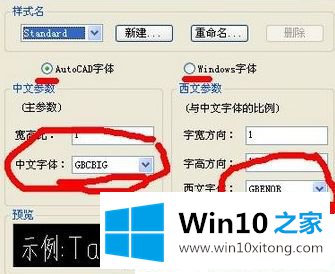
具体修复方法如下:
第一步:如下图所示,打开的时候如果出现下面图片中的情况,就说明你CAD字体不全,红色圈中就是你CAD字体库里所缺少的字体:
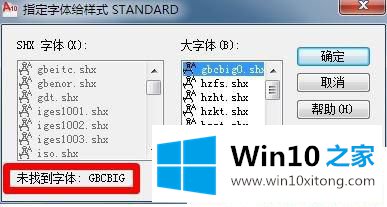
第二步:打开后的图纸有很多字、标注和符号会显示不出来,让图纸不完整,无法进行审阅;
第三步:不要点确定按钮,点确定按钮就是用其它字体去替代gbcbig字体,让显示出来的字体不是原版的字体,有时候可能会有误差,而是记下字体名字,然后直接去搜索下载;
第四步:将下好的字体复制到CAD字体文件夹中,CAD字体文件夹路径:C:/Program Files/AutoCAD 2010/Fonts,如果不是安装的C盘的,请到你安装的路径中寻找到Fonts文件夹,把下好的字体gbcbig或者其它字体复制到里面就行了。
通过以上步骤将提示缺失的字体全部下载并复制到Fonts中,关闭CAD,重新用CAD打开图纸,所有的字体都显示出来了。
如果问题依旧则可参考本文中介绍的方法来进行操作:
第一步:打开工具-选项板-特性选项板。
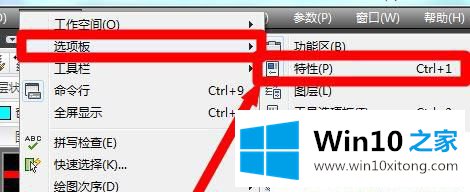
第二步:选中未能正常显示的字,记住它的图层与样式,如图所示,其图层为支座钢筋标注,样式为STANDARD。
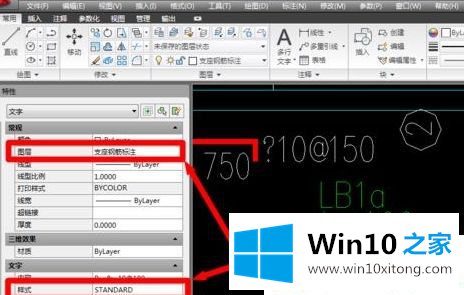
第三步:进行快速选择。打开工具--快速选择命令,在特性下拉列表中选择图层,在值下拉列表中选择支座钢筋标注;
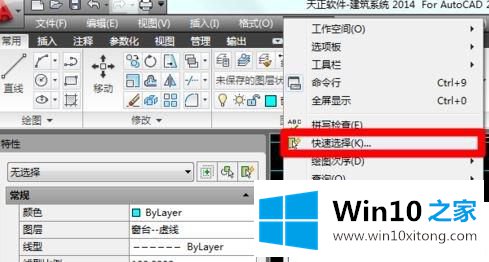
第四步:选中文字后,在特性选项板中的内容选择文字,在文字--样式下拉选项表中选择前面以TSSD开头的文字样式,这样就把文字替换完成,文字能正常显示了,如不能的话,多试试几种文字样式,会有一个合适的字体!
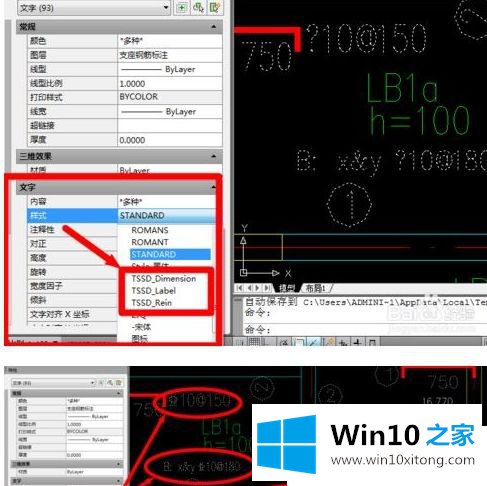
经过上面的方法就可以解决Win1064位系统下cad文字不显示这个问题了,相信可以帮助到大家。
在这里,小编再告诉大家,如果遇到了Win1064位系统下cad文字不显示的问题,不要着急,可以通过以上的方法尝试解决,我们非常感谢大家对我们网站的支持,谢谢。